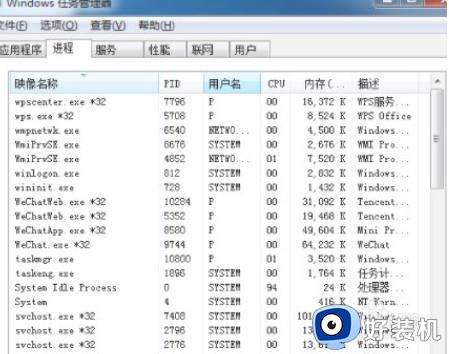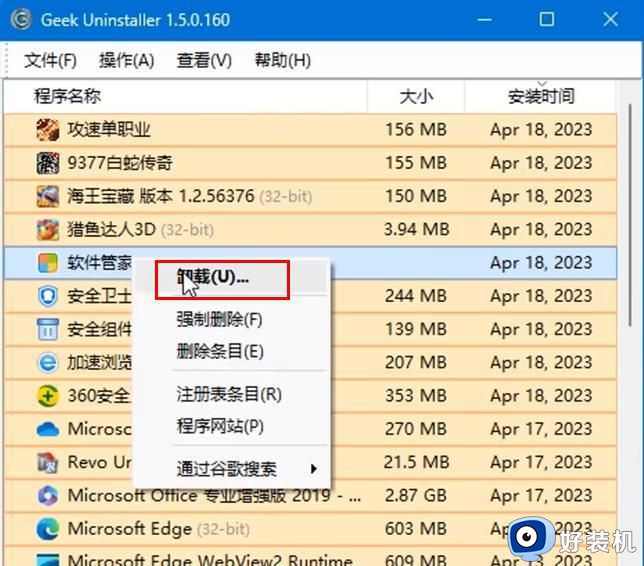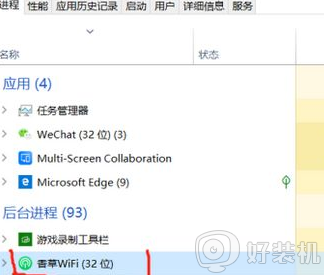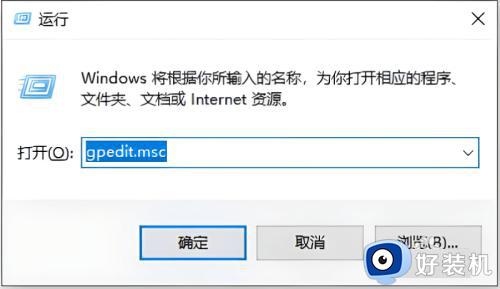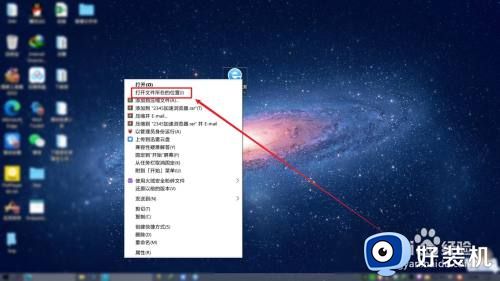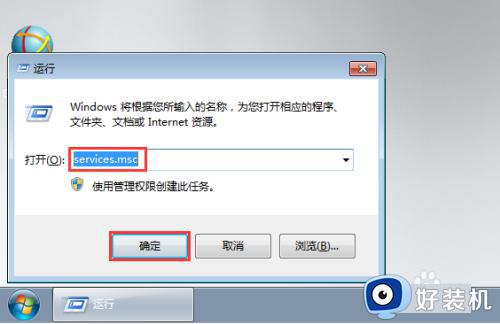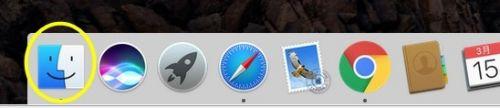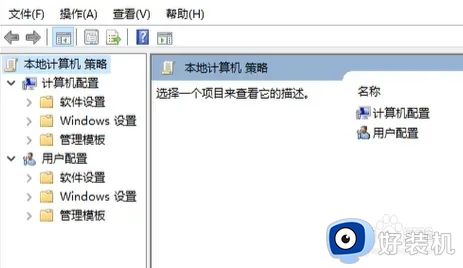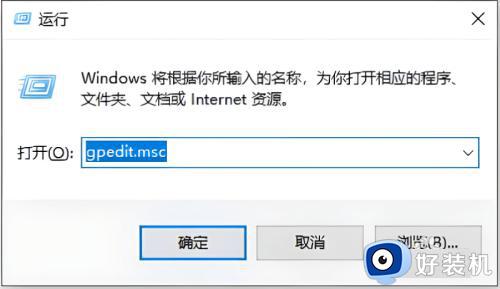卸载不了的流氓软件怎么办 流氓软件卸载不掉解决方法
时间:2023-06-07 16:12:07作者:xinxin
有时候在启动电脑进入系统桌面之后,常常能够在桌面上看到一些自动安装的流氓软件,因此用户也不得不进行卸载,防止过度占用到电脑内存空间,可是却遇到了卸载不掉的情况,对此卸载不了的流氓软件怎么办呢?这里小编就来告诉大家流氓软件卸载不掉解决方法。
具体方法:
1.首先我们点击桌面上的此电脑,右键选择“管理”。
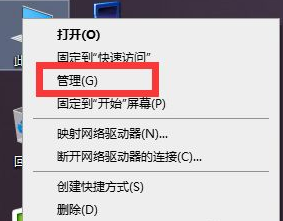
2.在页面中,找到“任务计划程序”并点击打开。
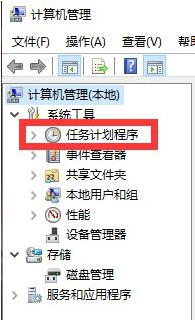
3.接着我们在右侧找到“需要删除的软件或程序”,可以再描述里查看是否是这个软件。
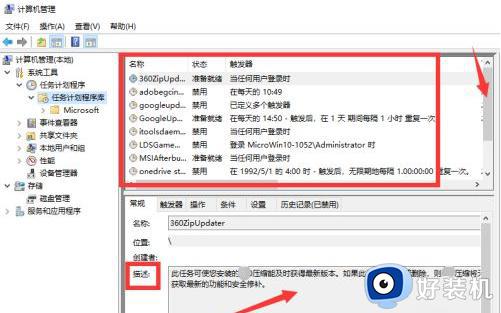
4.当确定无误之后,我们右键选择“删除“最后点击”确定“即可。
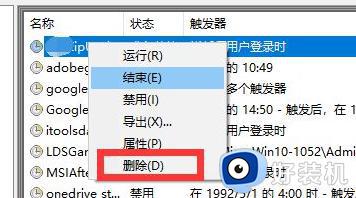
5.之后我们打开“此电脑”点击上方计算机当中的“卸载或更改程序”将其打开。
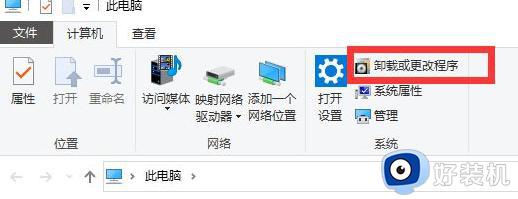
6.最后我们在页面中找到“流氓软件”点击下方的“卸载”即可。
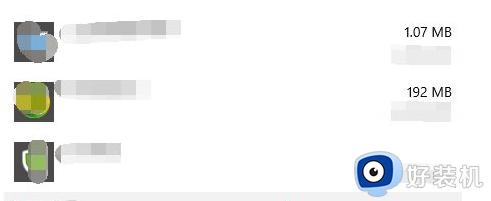
上述就是小编告诉大家的关于流氓软件卸载不掉解决方法了,有遇到这种情况的用户可以按照小编的方法来进行解决,希望本文能够对大家有所帮助。